トラブルシューティング ガイド: ラップトップの電源が入らないが、電源ライトが点滅している
2分。 読んだ
上で公開
読者は MSpoweruser のサポートを支援します。私たちのリンクを通じて購入すると、手数料が発生する場合があります。

MSPoweruser の編集チームの維持にどのように貢献できるかについては、開示ページをお読みください。 続きを読む
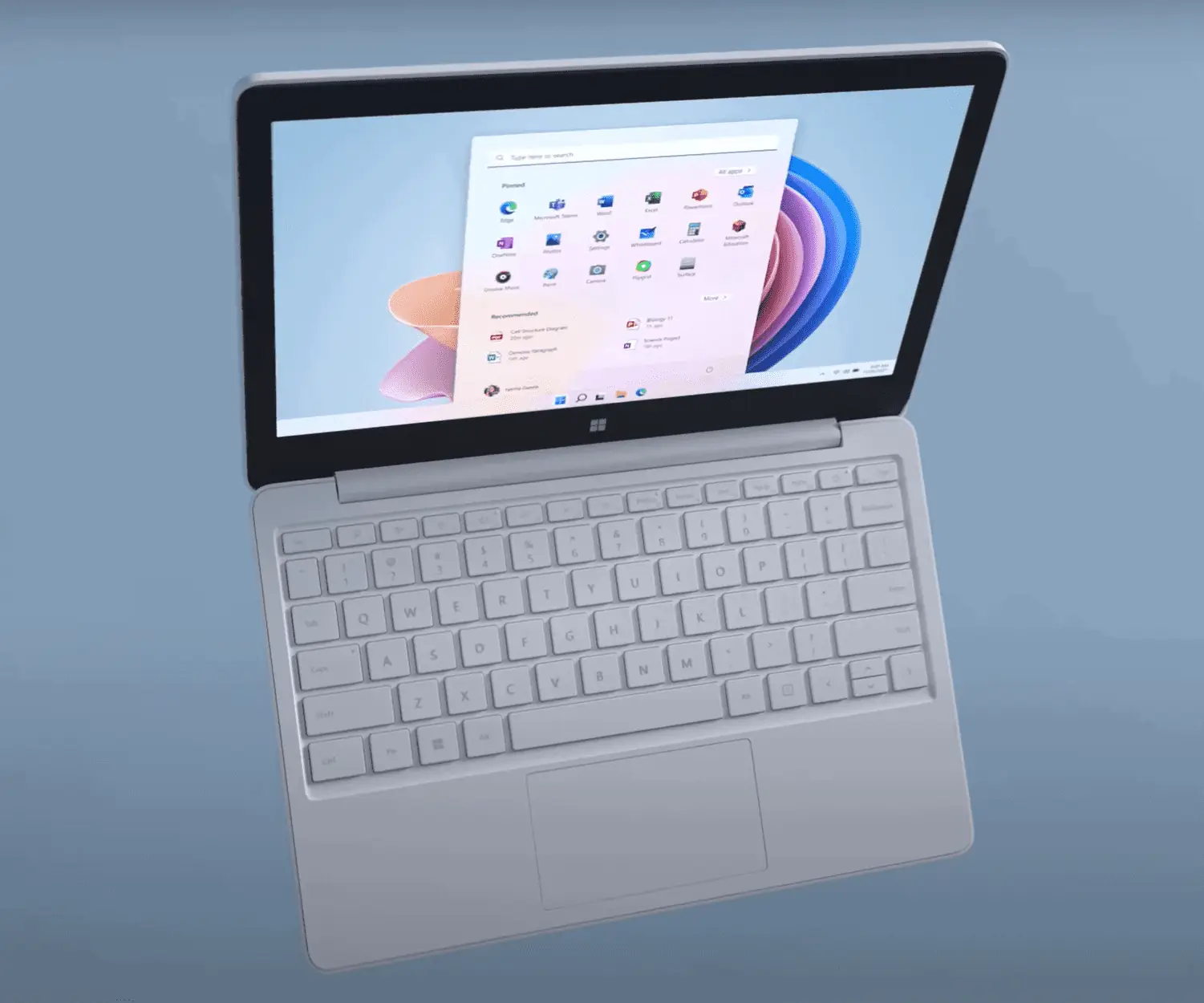
ラップトップの電源が入らないのに電源ランプが点滅する、というのはよくあるイライラする状況です。 ラップトップから混合信号が発信されているように感じます。 ライトの点滅は、電力が供給されていることを示す一方で、応答していないことを示します。 この問題は、バッテリの軽微な問題から重大なハードウェア障害まで、さまざまな要因によって発生する可能性があります。 2019年によると 調査 Rescuecom によると、ハードウェアの問題はすべてのコンピューター修理の 40% を占めています。 したがって、この問題に直面しているのはあなただけではありません。 このガイドでは、トラブルシューティングを行い、できればラップトップを元の状態に戻して実行するためのいくつかの手順を説明します。
- ハードリセット:
- USB デバイスや SD カードなどの周辺機器をすべて取り外します。
- 電源コードを抜き、可能であればバッテリーを取り外します。
- 電源ボタンを15〜20秒間押し続けます。
- 電源を再接続し、バッテリーを挿入してラップトップの電源を入れてみます。
- 電源を確認してください:
- 別のデバイスでテストして、電源コンセントが機能していることを確認します。
- 電源ケーブルやアダプターに損傷がないか確認してください。
- ドッキング ステーションを使用する場合は、電源コードをラップトップに直接接続します。
- バッテリーと電源を点検する:
- バッテリーが取り外し可能な場合は、バッテリーを取り出して物理的な損傷がないか確認してください。
- バッテリーを交換するか、可能であれば別の電源アダプターを使用して、ハードウェアの故障を排除します。
- メモリ (RAM) とハードドライブを調べる:
- RAM モジュールとハードドライブを取り付け直します。
- 問題がなければ、一度に XNUMX つの RAM スティックで起動して、メモリに欠陥がないか確認してください。
- LEDエラーコード:
- 一部のラップトップでは、エラー コードとしてライトが点滅します。 点滅パターンをデコードするには、ラップトップのマニュアルを参照してください。
- BIOSリセット:
- 問題がなければ BIOS のリセットを試みますが、BIOS 設定が正しくないとさらなる問題が発生する可能性があるため注意してください。
- 専門家の助けを求める:
- それでもラップトップの電源が入らない場合は、専門の技術者に相談するのが賢明です。
- ハードウェアの交換を検討する:
- 特定のハードウェア コンポーネントが原因であると特定された場合は、ラップトップの機能を回復するためにそれを交換することを検討してください。
- 定期的なバックアップを維持する:
- このシナリオは、ハードウェア障害時のデータ損失を防ぐための定期的なデータ バックアップの重要性を強調しています。







